
时间:2020-11-09 04:05:15 来源:www.win10xitong.com 作者:win10
win10系统在使用的时候有一些用户发现了有Win10笔记本怎么看电脑配置的问题,而且也绝对不是所有网友都知道该怎么解决Win10笔记本怎么看电脑配置的问题。我们自己来学着处理Win10笔记本怎么看电脑配置的问题,也不是不可以,直接用下面这个步骤:1、鼠标依次点击"开始"-"windows系统"-"运行";2、打开运行窗口,输入"dxdiag"回车确认即可很轻松的完成了。这么说肯定大家还是不是太明白,接下来就具体说说Win10笔记本怎么看电脑配置的完全解决举措。
具体查看步骤:
第一步:鼠标依次点击"开始"-"windows系统"-"运行";
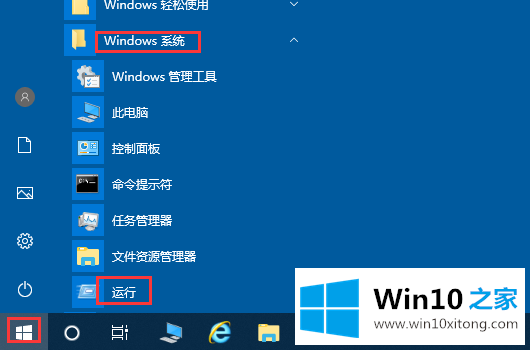
第二步:打开运行窗口,输入"dxdiag"回车确认;
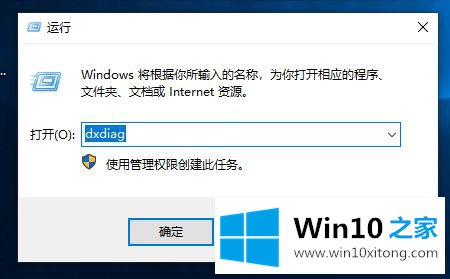
第三步:点击"是",打开DirectX诊断工具;
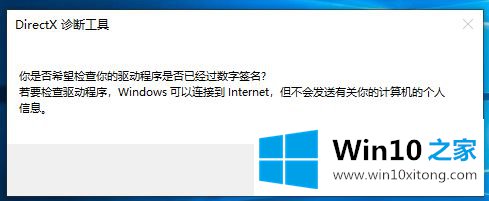
第四步:点击"系统",查看系统信息;
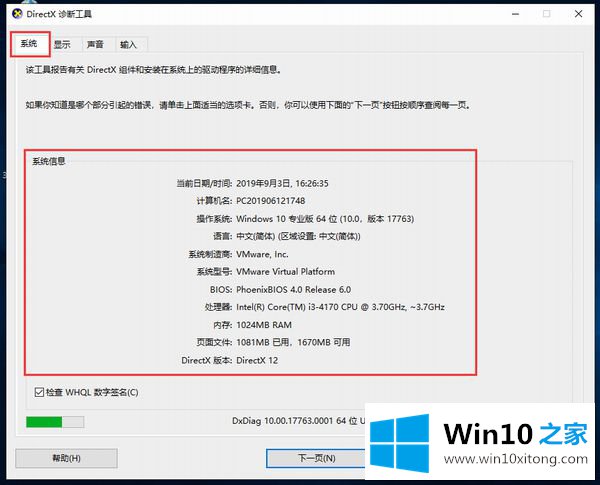
第五步:点击"显示",查看显示器信息。
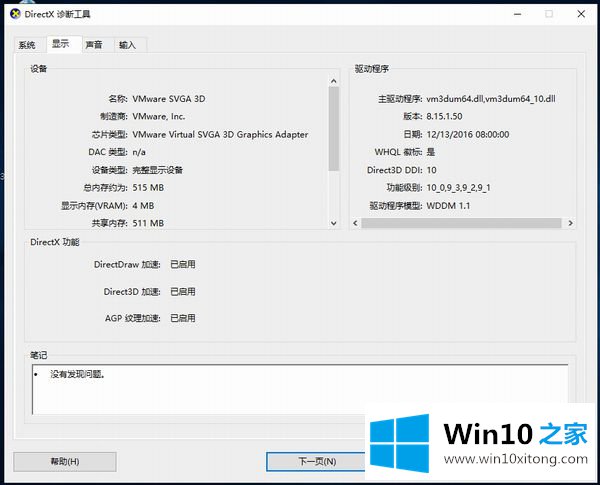
综上就是小爱分享的Win10笔记本怎么看电脑配置的方法,。还有更多分享,感兴趣的用户,可以关注Win10之家官网更新。
根据上面提供的方法,Win10笔记本怎么看电脑配置的问题就可以很轻松的解决了。本期的内容就结束了,各位,我们下一次再见。